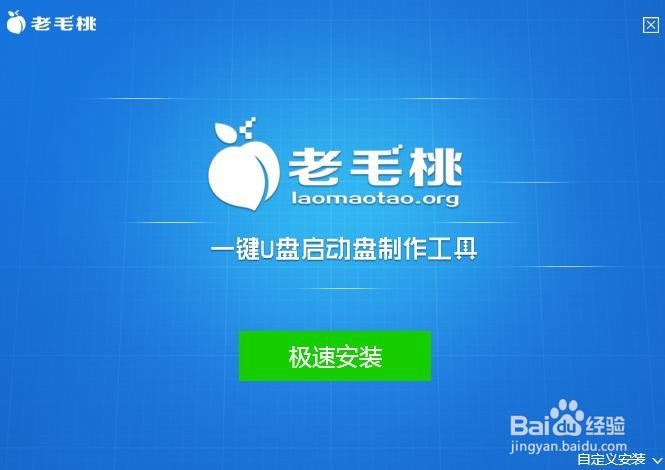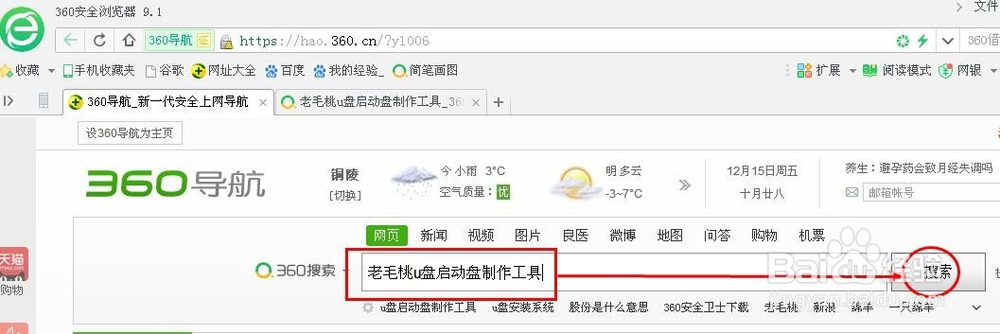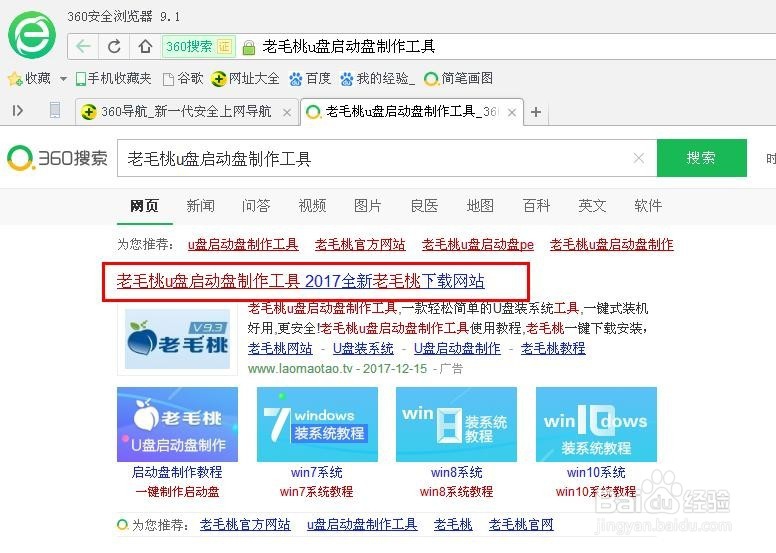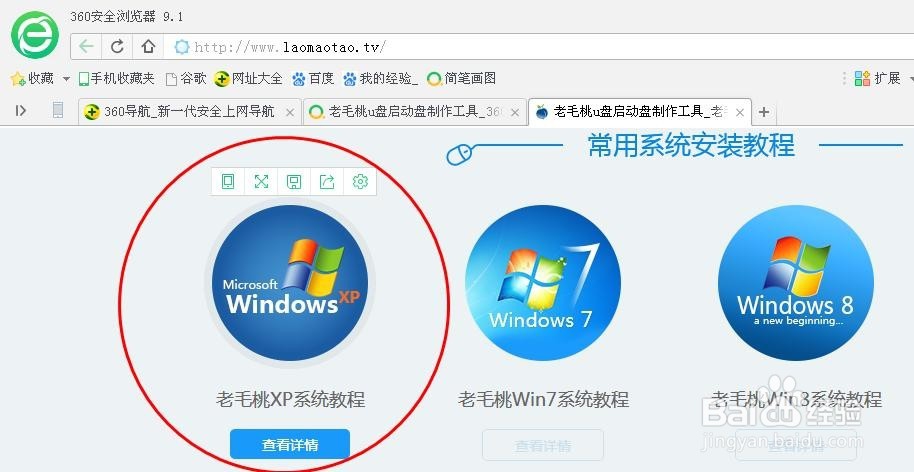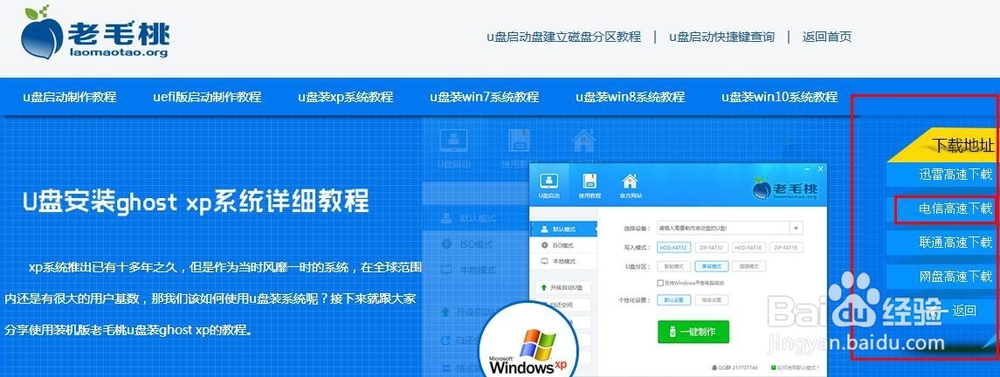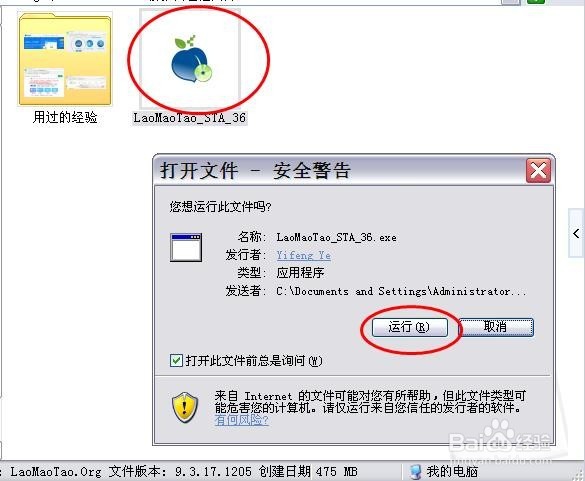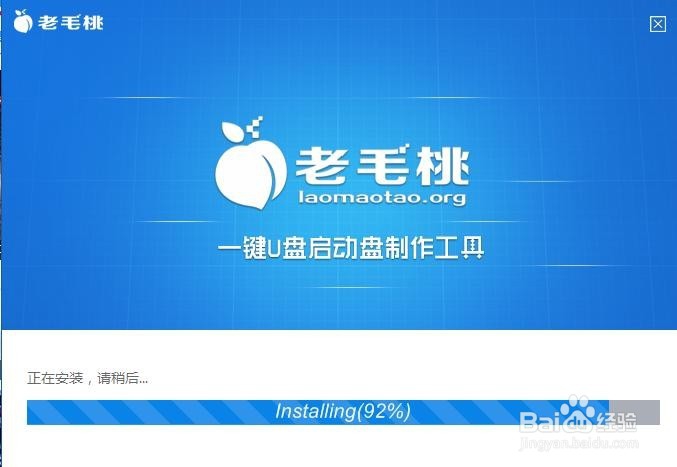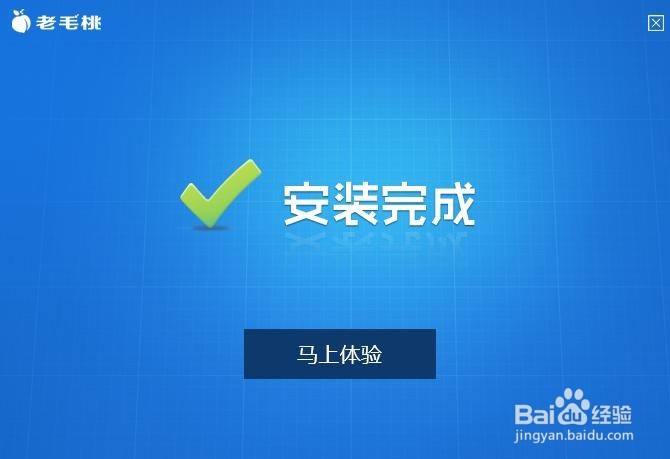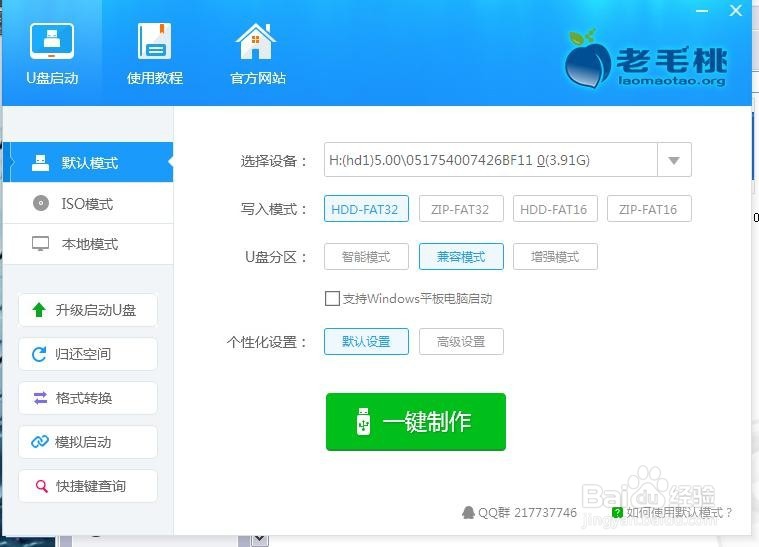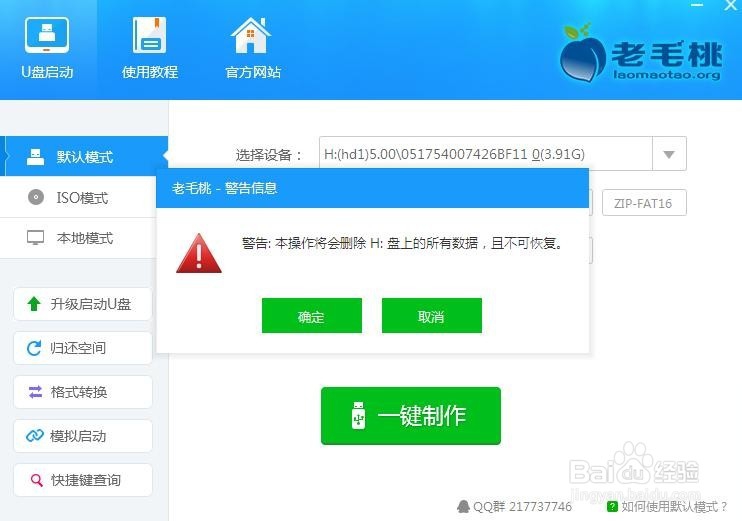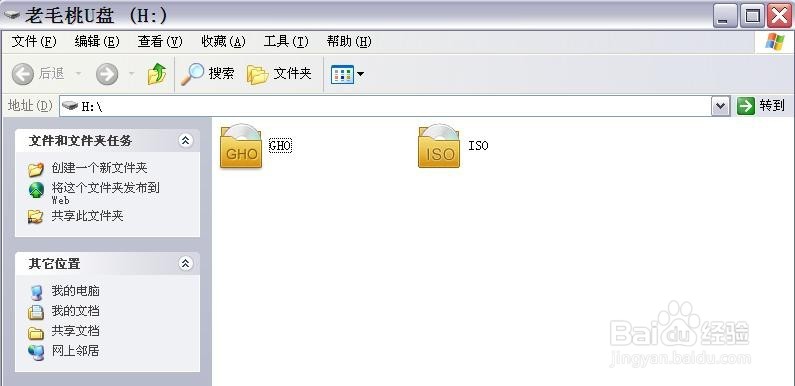制作U盘启动盘方法
电脑要是系统出了故障没法从硬盘启动,这时你要想修复电脑一般必须从U盘启动,这里教你如何制作一个U盘启动盘。
下载U盘启动盘制作软件
1、我经惘度谋裆常用“老毛桃U盘启动盘制作工具”来制作U盘启动盘,在浏览器搜索栏输入“老毛桃U盘启动盘制作工具”,点击搜索
2、在搜索到的页面点击最新版的“老毛桃U盘启动盘制作工具”,打开软件下载页面
3、在打开的“老毛桃U盘启动盘制作工具”下载页面,根据你电脑的系统选择相应系统安装教程,我这里点击的“老毛桃XP系统教程”
4、在打开的页面中点击页面右上角的下载地址,我点击的是“电信高速下载”等待一段时间后,软件就能下载完成
安装“老毛桃U盘启动盘制作工具”软件
1、找到下载的“老毛桃U盘启动盘制作工具”软件,双击打开
2、接着进入“老毛桃U盘启动盘制作工具”软件安装过程
3、稍等一段时间就能安装完成
制作U盘启动盘
1、在电脑上插入U盘
2、点击打开桌面的“老毛桃装机版”
3、在打开的软件首页,点击“一键制作”
4、在弹出的警告对话框中点击“确定”
5、等待一段时间,U盘启动盘就能制作完成,可以打开U盘查看下
声明:本网站引用、摘录或转载内容仅供网站访问者交流或参考,不代表本站立场,如存在版权或非法内容,请联系站长删除,联系邮箱:site.kefu@qq.com。